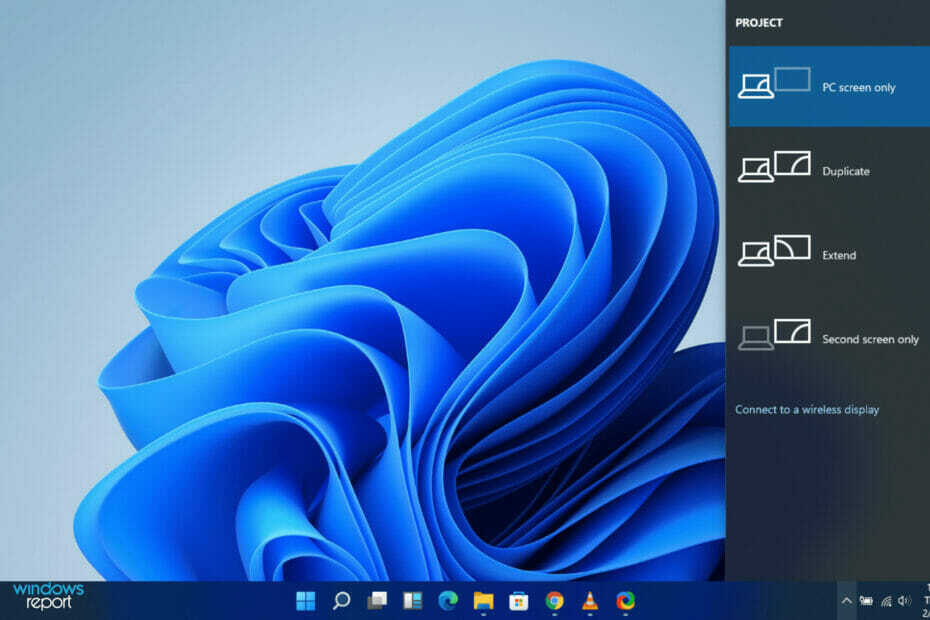- CPU, RAM et limiteur de réseau avec hot tab killer
- Intégré directement à Twitch, Discord, Instagram, Twitter et Messengers
- Commandes sonores intégrées et musique personnalisée
- Thèmes de couleurs personnalisés par Razer Chroma et pages sombres forcées
- VPN gratuit et bloqueur de publicités
- Télécharger Opera GX
Si vous êtes un joueur passionné, mais surtout un fan de l'âge d'or du jeu, alors votre plus grand chagrin est de ne pas pouvoir jouer aux mêmes jeux qu'avant.
Soit ils sont difficiles à trouver, soit ils sont difficiles à porter sur les systèmes d'exploitation modernes qui sont maintenant disponibles.
Cependant, de temps en temps, vous parvenez à trouvez votre titre préféré
, et peut-être même le rendre jouable, alors maintenant vous vous demandez comment vous pouvez utiliser votre moniteur à écran large moderne.C'est là qu'intervient Game Widescreener, car il s'agit d'un outil gratuit qui vous permettra de jouer facilement à vos vieux jeux PC préférés sur un écran large.
Qu'est-ce qui rend Game Widescreener génial ?
En théorie, vous n'auriez pas besoin de Game Widescreener pour faire le travail. Vous pouvez simplement modifier manuellement un fichier .INI ou peut-être ajouter des valeurs x-res et y-res dans le champ cible des raccourcis.
Cependant, en toute honnêteté, personne ne sait comment faire cela par cœur, surtout après une longue période. Ainsi, l'utilisation de Game Widescreener sert principalement à réduire certains tracas.
En se dirigeant vers le site officiel de Game Widescreener vous pouvez consulter la liste des jeux pris en charge et l'interface du programme.
Vous cherchez un moniteur pour jouer à vos jeux préférés, neufs ou anciens? Pourquoi ne pas jeter un œil à nos meilleurs choix !
Comment utiliser Game Widescreener
L'interface graphique du programme est très facile à utiliser car elle n'a que quatre options, et elles sont également écrites en anglais.
- presse Sélectionnez des jeux
- Cela affichera la liste de tous les jeux pris en charge
- Une fois que vous avez sélectionné un jeu, Game Widescreener essaiera de le détecter sur votre PC.
- S'il ne le trouve pas, vous devrez manuellement spécifier le répertoire du jeu
- Saisissez manuellement votre résolution de l'écran
- presse Installer
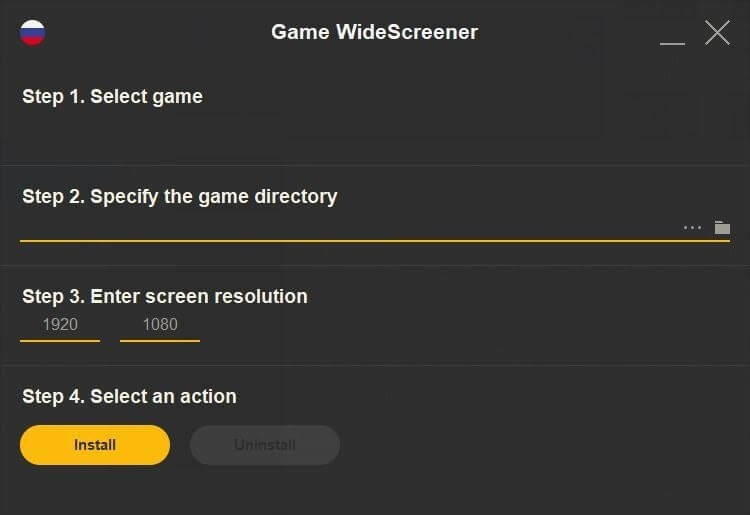
Le programme fonctionne avec toutes les versions de Windows Vista et supérieures, et il est également disponible dans une version portable.
Envie d'essayer à nouveau vos jeux préférés d'enfance? Faites-nous savoir ce que vous pensez de Game Widescreener dans la section commentaires ci-dessous !
ARTICLES CONNEXES À CONSULTER :
- Vous voulez ajouter vos jeux GOG à la bibliothèque Steam? Essaye ça
- Vous vous demandez comment installer les jeux GOG? Consultez ce guide